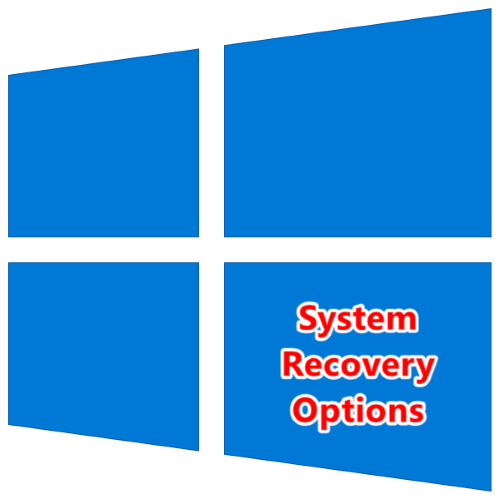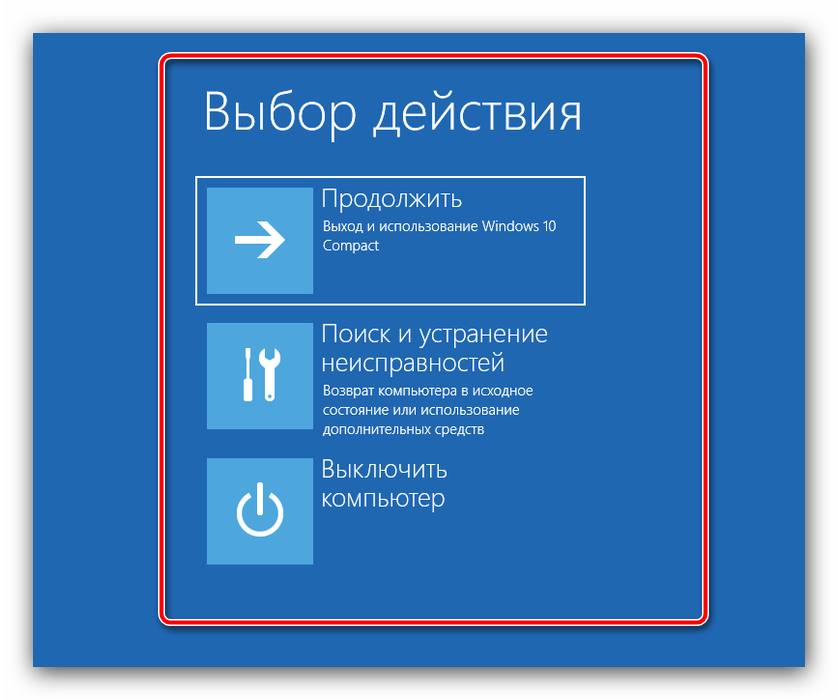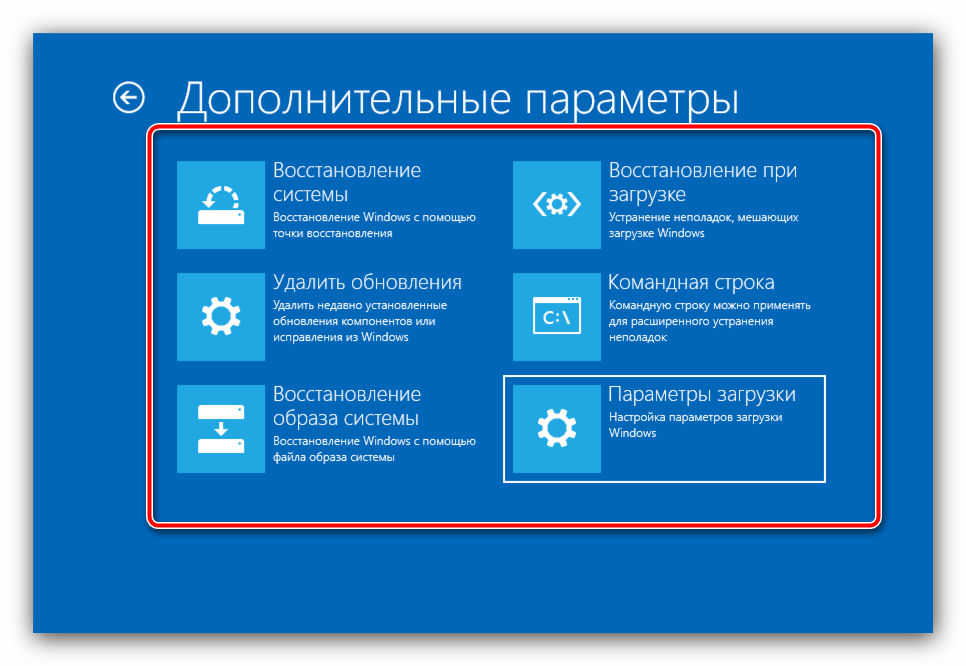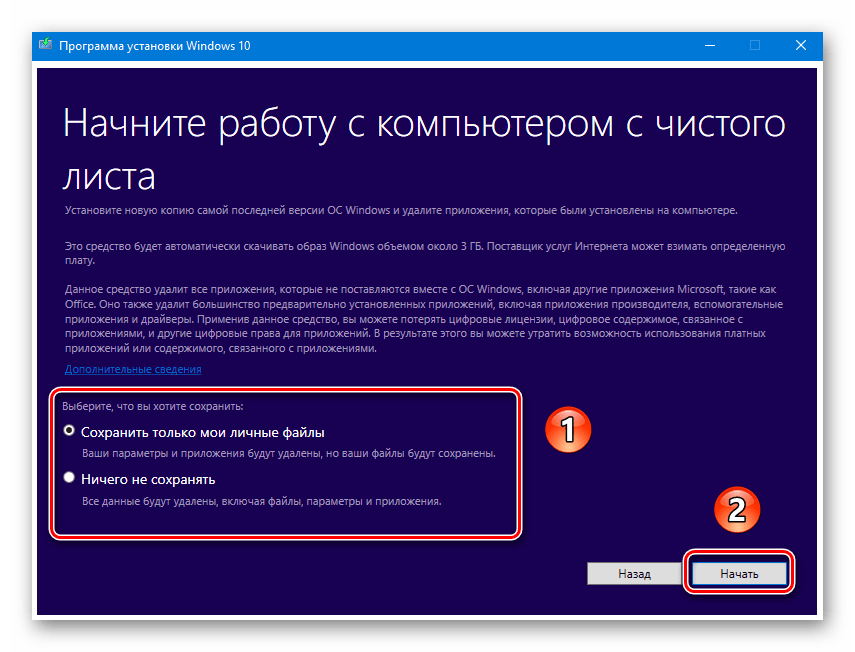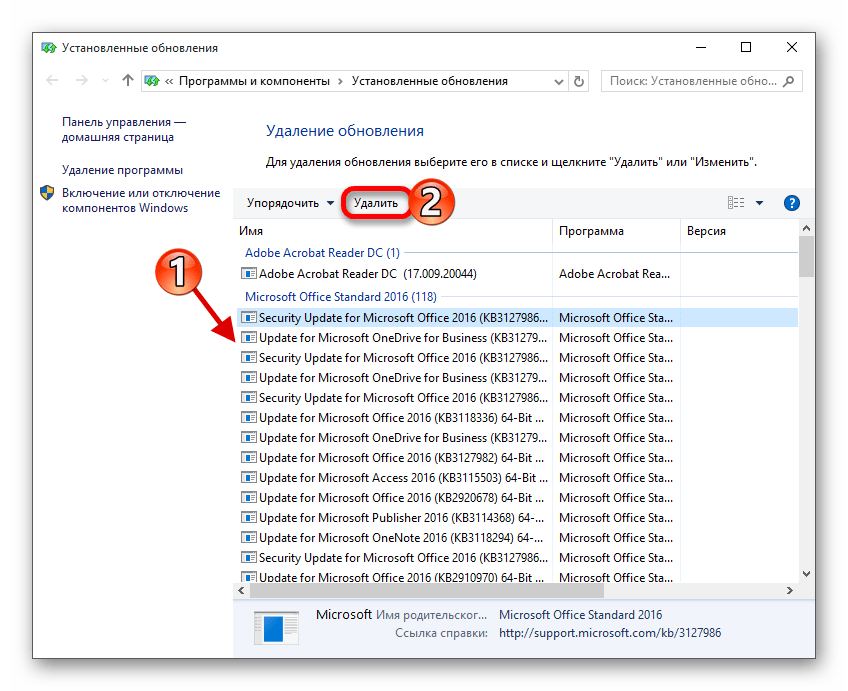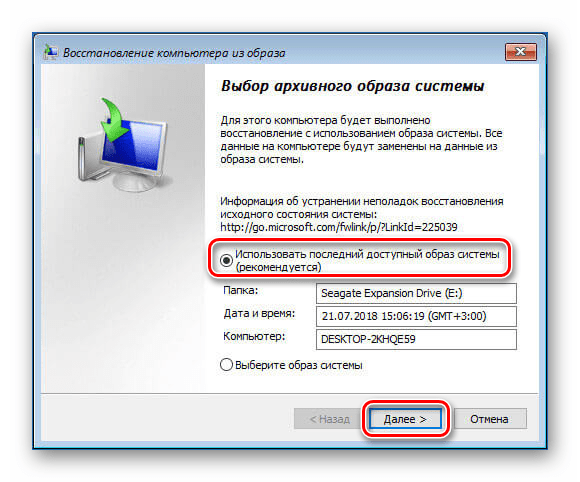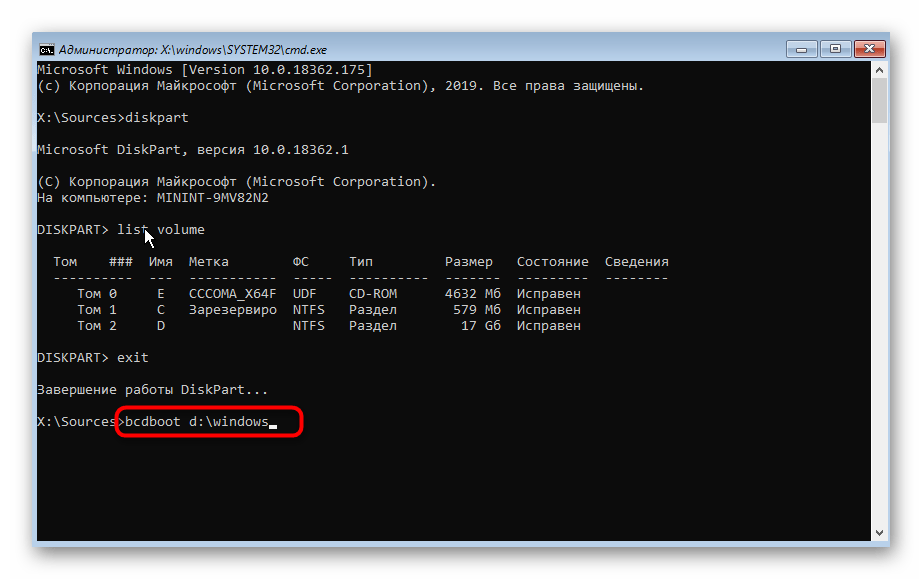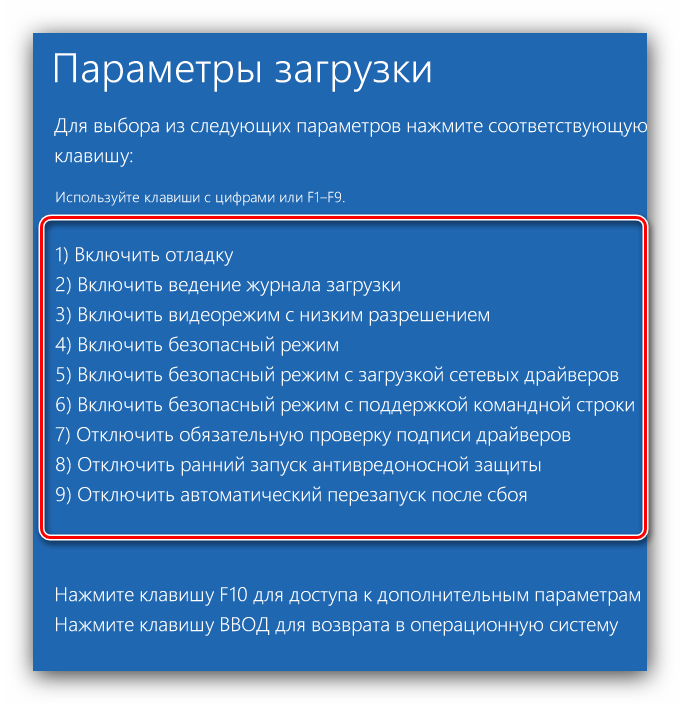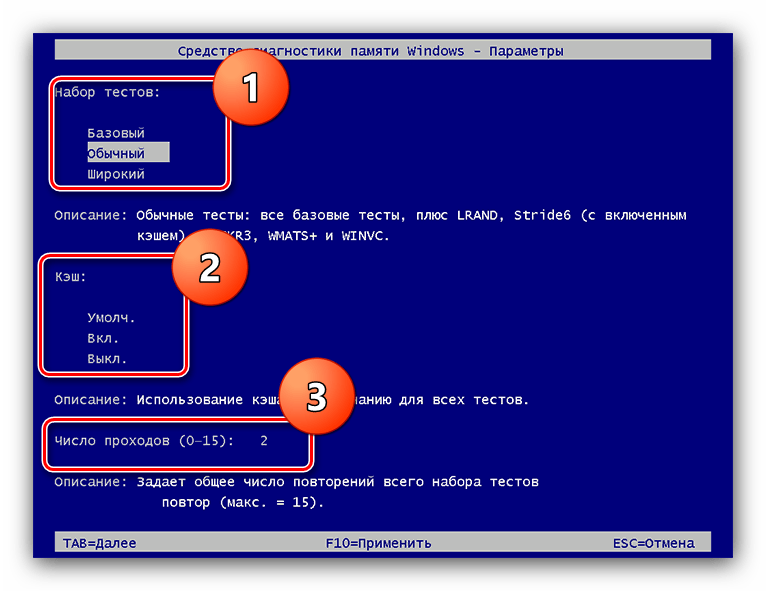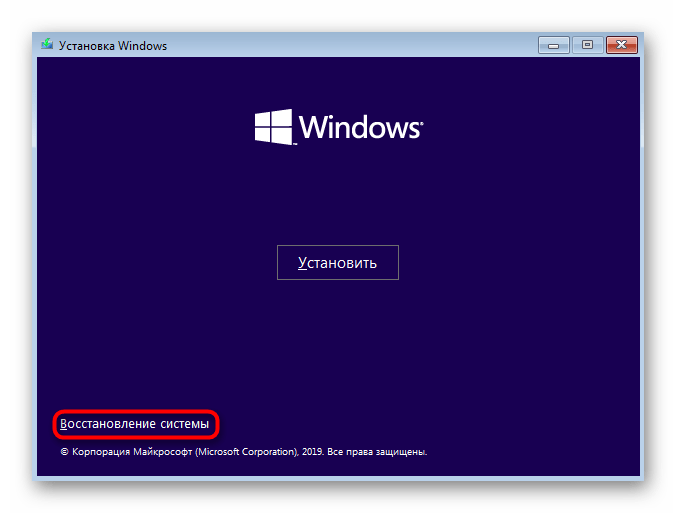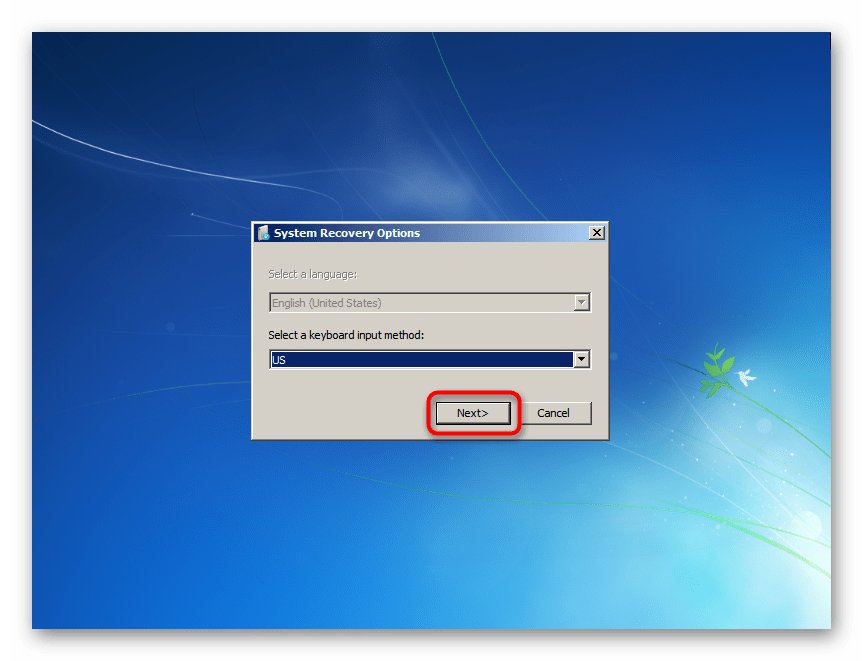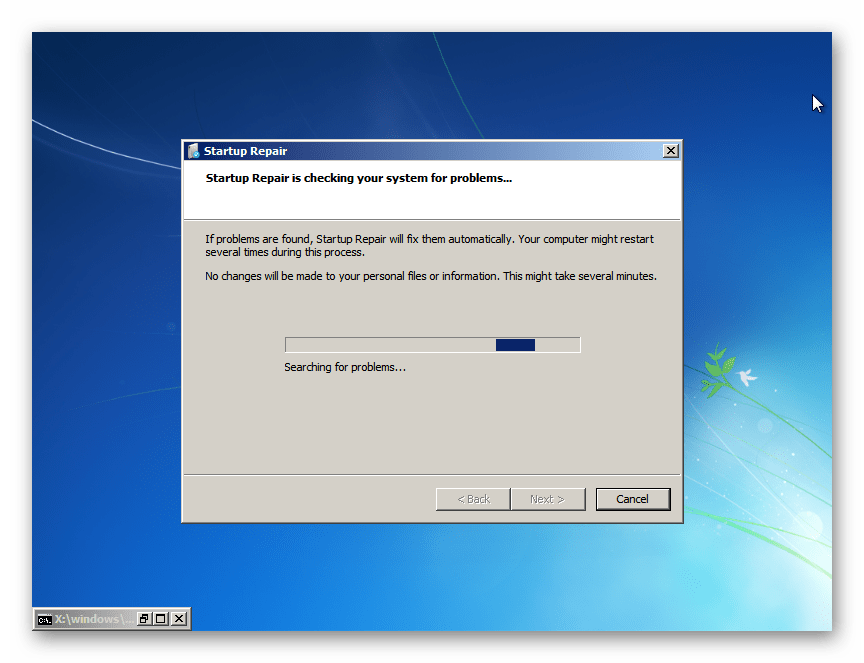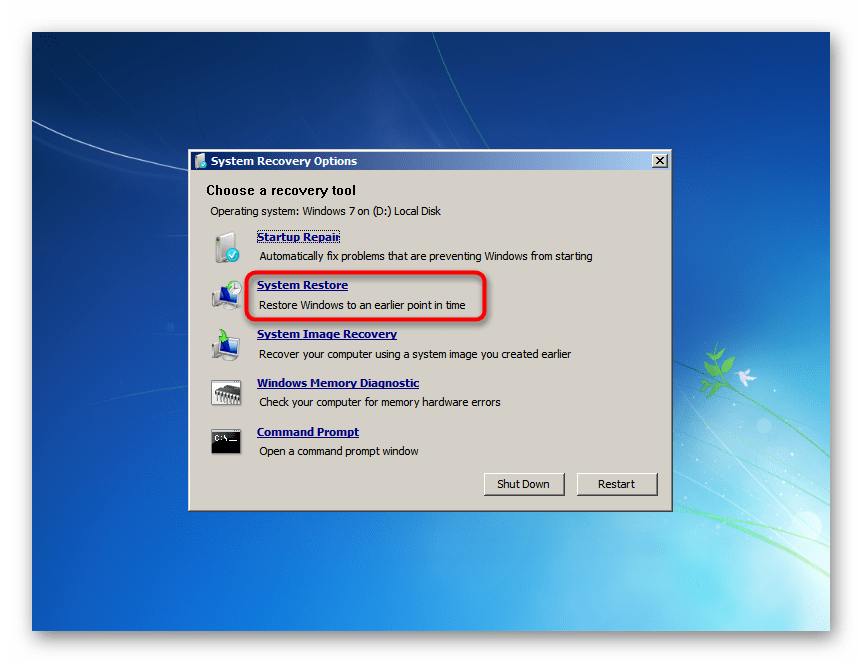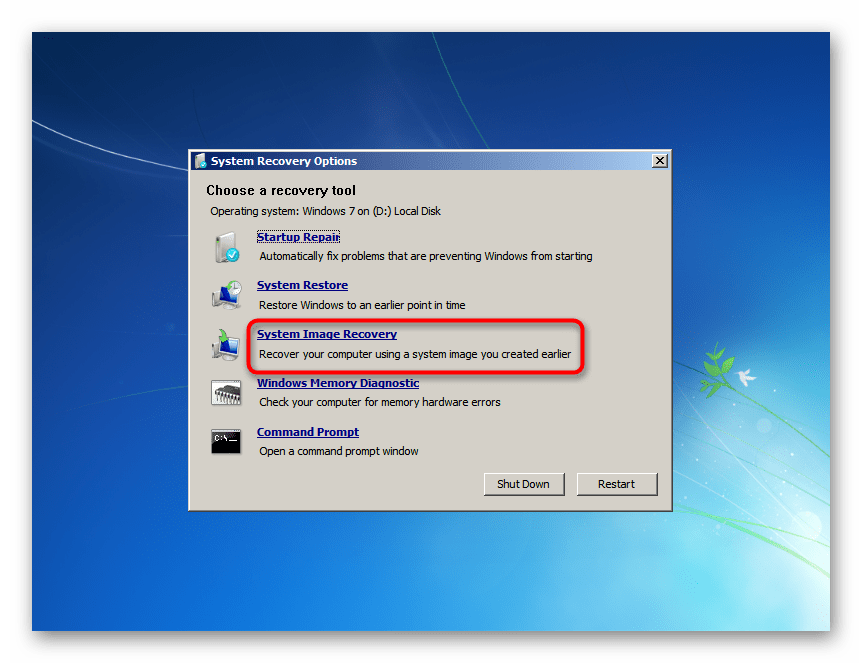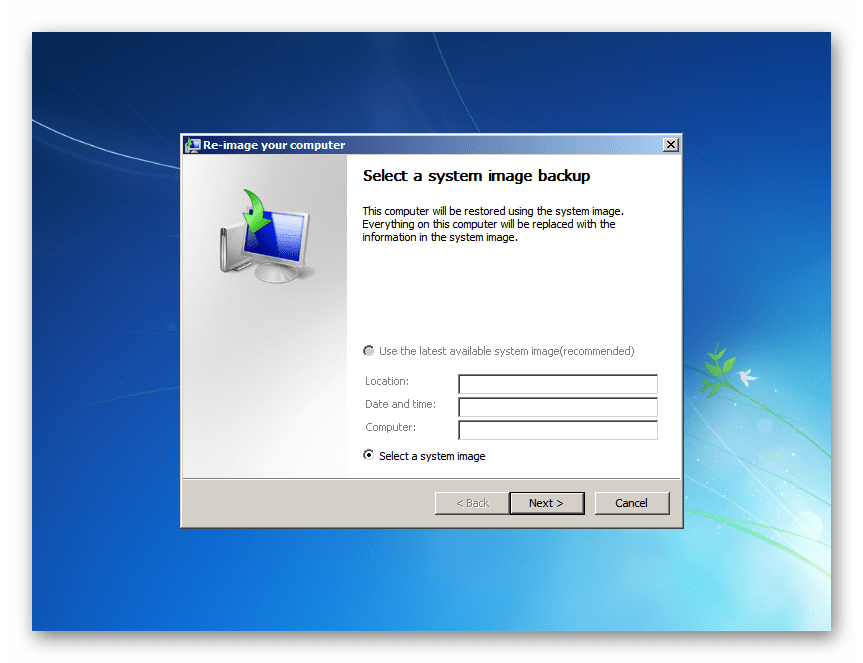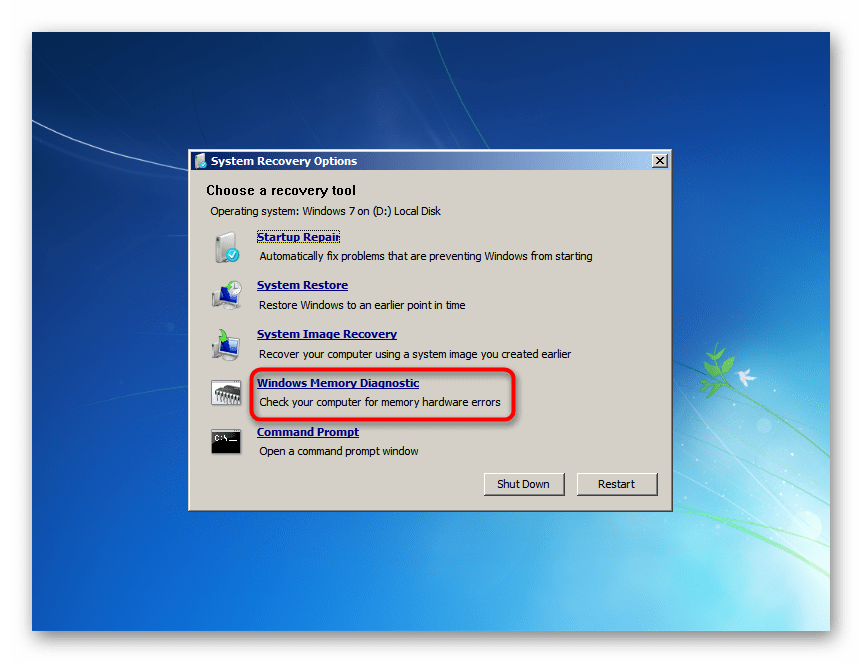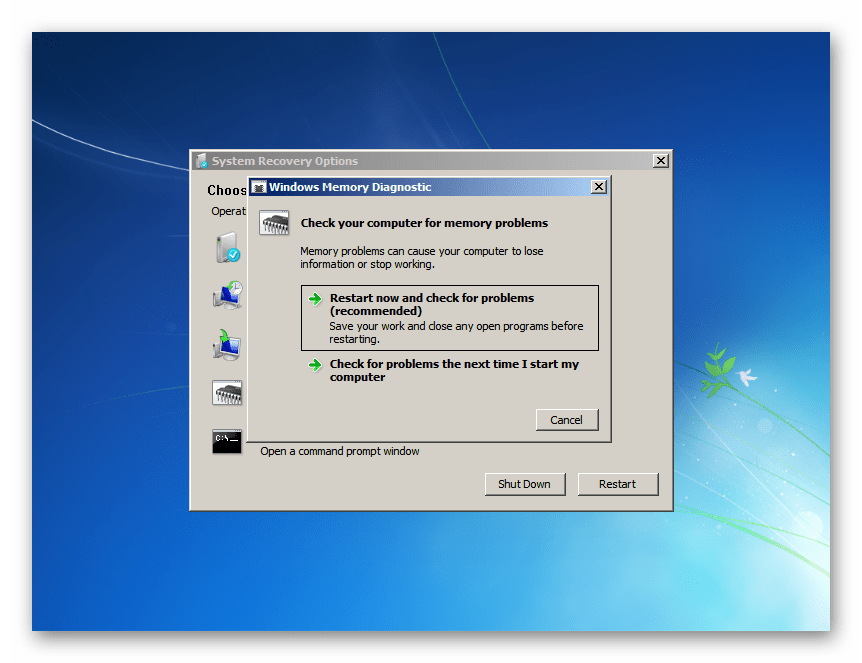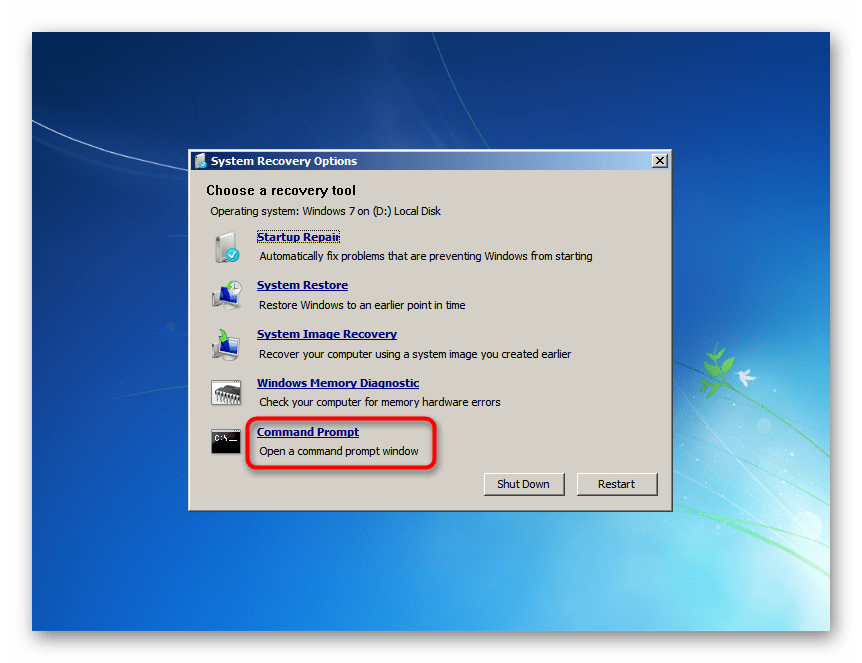Что означает system recovery options
990x.top
Простой компьютерный блог для души)
System Recovery Options при загрузке Windows 7 — что делать? (а также про FixMbr и FixBoot)

Вот читаю, что для восстановления можете выбрать первый пункт, в таком случае если повреждены загрузочные файлы, то они будут восстановлены и система запустится.
В общем я так понимаю что все это относится к этому окну:
Первый пункт Sratup Repair автоматически исправит проблемы на этапе загрузке — это может помочь. Второй пункт System Restore запустит восстановление системы и если у вас есть точки восстановления (а они должны быть, если вы не отключали) то есть шансы на восстановление. Третий пункт System Image Recovery самый лучший, так как позволяет восстановить систему полностью при помощи образа диска, вот только.. он не у всех есть, не все его делают, а очень зря. Можете попробовать и этот пункт, если образ все таки есть, то вы его увидите. Но будьте осторожны — при этом все ваши текущие данные будут удалены и заменены на те, что в образе, это касается абсолютно всех файлов. Windows Memory Diagnostic это чтобы проверить память на ошибки. Command Prompt это для спецов — вызов командной строки, но не все умеют с ней работать
Еще у вас может быть такое окошко:
Там где Select a keyboard input method, то это выбор ввода с клавиатуры, там скорее всего нужно нажать Next. После этого будет что-то типа такого:
Здесь нужно выбрать учетную запись и ввести пароль, если у вас нет пароля, то поле оставляем пустым. По умолчанию наверно будет выбрана текущая учетка. Ну а после этого снова появится это окошко:
Теперь о том как запустить восстановление если у вас есть установочный диск или флешка. Подключаем флешку или вставляем диск и загружаемся с него. Вы должны дойти до этого окошка, в котором нужно нажать пункт Repair your computer:
После этого нужно будет выбрать какую именно операционку восстановить, в общем если у вас одна то и здесь тоже будет одна:
Нажали Next и снова это окошко, которое вам должно помочь:
Все что я написал выше — это так, ну как бы может помочь, может и нет, просто нужно пробовать все варианты, и внимательно читать что там пишется перед тем как что либо нажимать.
Теперь давайте немного о сложном — использование командной строки (Command Prompt). Если у вас Windows 7 на русском языке, то окошко System Recovery Options должно быть также на русском. Я покажу некоторые команды, которые могут помочь решить проблему загрузки системы. Так, возвращаемся к нашему окошку System Recovery Options, вот нашел картинку где оно на русском:
Выбираем тут пункт Командная строка. Появится черное окно, вводим просто команду bootrec.exe и в результате нам будет показана что-то вроде справки по этой команде:
Советую ознакомиться с этой справкой, будет полезно. Я точно не помню, но вроде бы если ввести в командную строку HELP, то будут выведены все доступные команды. Ну это так, просто вам на заметку. Теперь о том, какие команды можно использовать для восстановления загрузки Windows 7, смотрите:
Вот эти две команды могут вам как бы помочь, я не гарантирую, но вдруг помогут.
На этом все, надеюсь что-то вам из этого всего пригодилось. Удачи вам и берегите себя!!
Что делать, если появляется окно System Recovery Options при загрузке Windows 10
Меню восстановления системы
В «десятке» меню восстановления теперь называется «Особые варианты загрузки», выглядит оно следующим образом:
В нём присутствуют три основных пункта:
Первый и третий пункты в подробном разъяснении не нуждаются, тогда как второй заслуживает детального рассмотрения.
Средства восстановления
По нажатию на «Поиск и устранение неисправностей» перед вам появится следующий набор параметров:
Обратите внимание! Доступные опции в этом меню зависят от редакции Windows 10, поэтому некоторые из них могут отсутствовать!
В отдельных версиях «десятки» можно увидеть промежуточное меню, в котором присутствуют параметры «Вернуть компьютер в исходное состояние» и «Дополнительные параметры». Назначение первого очевидно, однако в его использовании есть ряд нюансов, которые были рассмотрены одним из наших авторов в отдельном материале.
Под дополнительными параметрами разработчики из Майкрософт подразумевают непосредственно инструменты «починки» ОС, к которым мы сейчас и переходим. В этом меню находятся следующие средства:
«Удалить обновления»
Иногда причиной проблем с запуском ОС может быть сбойное или некорректно установленное обновление – посредством этого пункта можно удалить последние инсталлированные и таким образом вернуть системе работоспособность.
«Восстановление образа системы»
В ОС от Microsoft, начиная с Windows XP, присутствует средство создания аварийного образа установленной системы, который можно использовать для восстановления в случае возникновения проблем. Эта возможность перекочевала и в «десятку» в практически неизменном виде и, следовательно, предполагает предварительное создание соответствующего объекта. Все детали этой процедуры уже рассмотрел один из наших авторов, поэтому воспользуйтесь инструкцией по ссылке далее.
«Восстановление при загрузке»
Следующее средство представляет собой утилиту восстановления системы при запуске, с помощью которой можно проверить целостность важных данных и устранить некритичные повреждения. В процессе работы она выполняет все действия самостоятельно и вмешательство пользователя почти не требуется, но в ряде ситуаций это всё же может понадобиться – подобные случаи уже были рассмотрены в отдельной статье на сайте.
«Восстановление с помощью “Командной строки”»
Предпоследний доступный пункт отвечает за запуск «Командной строки». С помощью этого инструмента получится воспользоваться некоторыми базовыми возможностями диагностики вроде средства CHKDSK или утилит для редактирования загрузчика. Мы уже рассматривали варианты восстановления «десятки» с помощью текстового интерфейса, поэтому просто приведём ссылку на соответствующую инструкцию, чтобы не повторяться.
«Параметры загрузки»
В этом пункте сосредоточены знакомые по предыдущим версиям средства альтернативной загрузки ОС, например, «Безопасный режим» или режим работы в «Командной строке». Технически эти варианты ничем не отличаются от таковых для той же Windows 7, но рекомендуем ознакомиться с руководством далее.
Дополнительные действия после появления окна System Recovery Options
В некоторых случаях ни одно средство из упомянутых выше не приносит результата. В такой ситуации следует принять иные меры, которые мы далее и рассмотрим.
Помимо этой статьи, на сайте еще 12516 инструкций.
Добавьте сайт Lumpics.ru в закладки (CTRL+D) и мы точно еще пригодимся вам.
Отблагодарите автора, поделитесь статьей в социальных сетях.
What are the system recovery options in Windows?
Support for Windows 7 ended on January 14, 2020
We recommend you move to a Windows 11 PC to continue to receive security updates from Microsoft.
The System Recovery Options menu contains several tools, such as Startup Repair, that can help you recover Windows from a serious error. This set of tools is on your computer’s hard disk and on the Windows installation disc.
Note: You can also create a system repair disc that contains the System Recovery Options menu. For more information, see Create a system repair disc. If you use a Tablet PC or other computer with a touchscreen, you might need to connect a keyboard and mouse in order to use Startup Repair and the other tools in the System Recovery Options menu.
What each recovery option does
System recovery option
Fixes certain problems, such as missing or damaged system files, that might prevent Windows from starting correctly.
Restores your computer’s system files to an earlier point in time without affecting your files, such as e‑mail, documents, or photos.
If you use System Restore from the System Recovery Options menu, you cannot undo the restore operation. However, you can run System Restore again and choose a different restore point, if one exists.
System Image Recovery
You need to have created a system image beforehand to use this option. A system image is a personalized backup of the partition that contains Windows, and includes programs and user data, like documents, pictures, and music.
Windows Memory Diagnostic Tool
Scans your computer’s memory for errors.
Advanced users can use Command Prompt to perform recovery-related operations and also run other command line tools for diagnosing and troubleshooting problems.
Note: Some computer manufacturers might customize the menu by adding or removing recovery tools, or including their own tools.
To open the System Recovery Options menu on your computer
Remove all floppy disks, CDs, and DVDs from your computer, and then restart your computer using the computer’s power button.
Do one of the following:
If your computer has a single operating system installed, press and hold the F8 key as your computer restarts. You need to press F8 before the Windows logo appears. If the Windows logo appears, you need to try again by waiting until the Windows logon prompt appears, and then shutting down and restarting your computer.
If your computer has more than one operating system, use the arrow keys to highlight the operating system you want to repair, and then press and hold F8.
On the Advanced Boot Options screen, use the arrow keys to highlight Repair your computer, and then press Enter. (If Repair your computer isn’t listed as an option, then your computer doesn’t include preinstalled recovery options, or your network administrator has turned them off.)
Select a keyboard layout, and then click Next.
On the System Recovery Options menu, click a tool to open it.
To open the System Recovery Options menu using the Windows 7 installation disc or a USB flash drive, or a system repair disc
If your computer’s system is severely damaged and you can’t access the System Recovery Options menu on your computer, you can access it using the Windows 7 installation disc or a USB flash drive, or using a system repair disc if you created one earlier.
To use this method, you need to restart (boot) your computer using the disc or USB flash drive.
Insert the Windows 7 installation disc or USB flash drive, or a system repair disc, and then shut down your computer.
Restart your computer using the computer’s power button.
When prompted, press any key, and then follow the instructions that appear.
On the Install Windows page, or on the System Recovery Options page, choose your language and other preferences, and then click Next.
If neither the Install Windows page nor the System Recovery Options page appear, and you’re not asked to press any key, you might need to change some system settings.
If you’re using the Windows installation disc or USB flash drive, click Repair your computer.
Select the Windows installation you want to repair, and then click Next.
On the System Recovery Options menu, click a tool to open it.
Черный экран с надписью «system recovery options» при входе в Windows 7
Ошибки Windows можно классифицировать по степени их вредоносности для пользователя. Наиболее критичные ошибки – это те, при которых система не грузится вовсе. Тут уж ничего не поделаешь – придется восстанавливать систему полностью. Одна из таких ошибок связана с появлением на дисплее черного фона с надписью «System Recovery Options».
После чего дальнейшая загрузка ОС не происходит. Пользователь, не имеющий под рукой установочного диска, оказывается в крайне затруднительной ситуации. Причин появления этого сбоя множество: неработоспособность инсталлированных драйверов, опасные манипуляции самого пользователя, проблемы файловой системы и даже заражение компьютера вирусом.

Среда восстановления включает целых пять утилит, стоящих на страже здоровья операционной системы. Научиться ею пользоваться очень просто, достаточно лишь немного внимательности и усидчивости. Зато все затраченные усилия окупятся сторицей, ведь сбои такого рода случаются пусть редко, но регулярно – от них не застрахована ни одна система.
Как запустить средство восстановления системы?
Чтобы запустить программу регенерации ОС, нужно нажать клавишу F8 при старте компьютера. Сразу после этого мы попадем в «Дополнительные варианты загрузки». Перед нами разворачивается довольно длинный перечень вариантов дальнейших действий. Первое, что нужно попробовать – это выбрать пункт меню «Последняя удачная конфигурация».
С его помощью можно попробовать вернуть ОС в то самое состояние, в котором она пребывала до момента возникновения сбоя. Дело в том, что операционка обычно запоминает свою последнюю работоспособную конфигурацию в специально предназначенных для этого разделах системного реестра. И если есть хоть малейшая возможность запустить систему при помощи этих сохраненных данных, то ее, разумеется, нужно использовать.
Допустим, что этот способ не привел ни к каким результатам, и ошибка продолжает появляться снова. Тогда можно рискнуть выбрать пункт загрузки в безопасном режиме (с поддержкой сети или нет – неважно). Будем считать, что и это не оправдало наших результатов. Остается лишь одно – выбор пункта «Устранение неполадок компьютера». Правда, этого пункта меню в списке может и не оказаться.
Дело в том, что на диске может не оказаться указанного выше 100-мегабайтного скрытого раздела, в котором и хранятся загрузочные файлы конфигурации и загрузчик под именем bootmgr. Просмотреть этот раздел можно при помощи оснастки «Управление дисками», доступ к которой открывается из меню «Компьютер»=> «Управление». Будем считать, что раздел не был удален или испорчен, а значит, нужный нам пункт меню присутствует в списке.
Если же нам не повезло, и раздел тем или иным способом разрушен, то нам поможет загрузочный диск с системой. Если загрузиться с такого компакта и щелкнуть на втором по счету экране по надписи «Восстановление системы», то нам будет доступен тот же самый инструментарий, только записанный на компакте (или загрузочной флешке).
Восстановление запуска
Как бы там ни было, мы попадаем в окошко параметров восстановления Windows. Вот оно на рисунке:


Точки восстановления и их назначение
Начиная с довольно ранних версий (2000, XP), Windows имеет довольно интересный механизм бэкапов, основанный на точках восстановления. Пользователю предлагается самому создавать такие именованные точки на любую конкретную дату.
Впоследствии можно перевести «окна» в ровно то же состояние, которое они имели на момент создания такой точки. При этом все изменения, произведенные после даты и времени создания бэкапа, полностью пропадают. Например, из меню «Пуск» исчезают все установленные позднее программы, также пропадают модификации интерфейса, ярлыки на рабочем столе, сведения об инсталлированных позднее драйверах и так далее.
Это очень удобный метод страховки. Допустим, вы установили драйвер некоего устройства, полностью повесивший всю систему. Если откатиться обратно к точке восстановления, созданной ранее установки драйвера, то Windows запустится как ни в чем не бывало. Вторая и третья ссылки в окне параметров как раз эксплуатируют возможности этого механизма.
По щелчку на опции «восстановление системы» открывается окно с перечислением всех ранее созданных точек, из которого нужно выбрать одну, и щелкнуть по кнопке «Далее», а в следующем окне по кнопке «Готово».
Вариант восстановления системы из образа наиболее универсален. С его помощью Windows регенерирует из заранее приготовленного файла-образа ОС на диске. Как создать такой образ? Приводим краткую инструкцию:
Теперь, когда мы задумаем восстановить ОС из архива, нам потребуется указать лишь его местоположение. Вот так:

Командная строка
В завершение укажем на возможность использовать для наших целей командную строку. Этот метод соответствует последней опции окна параметров:

Как убрать окно «System Recovery Options» при загрузке Windows 7
При правильной работе в Windows 7 редко случаются непредвиденные ошибки и сбои. Однако иногда происходят серьезные системные сбои, из-за чего операционная система даже не может до конца загрузиться. Одним из следствий такой ситуации является окно «System Recovery Options», обозначающее переход в «Параметры восстановления системы». Малоопытные опытные пользователи не знают, что делать с этим окном и как вернуть обычную загрузку ОС. Давайте разбираться, как это можно сделать.
Убираем окно «System Recovery Options» при загрузке Windows 7
Логично, что если система открывает нам это окно, значит в ее файлах произошла некая ошибка, не дающая выполнить загрузку в обычном режиме. От пользователя потребуется выполнить несколько действий, которые должны устранить сбой и нормализовать работу ОС.
«System Recovery Options» требует пароль
Часто юзеры даже не могут попасть в само меню восстановления, поскольку их останавливает окно, демонстрируемое на скриншоте ниже. Первый шаг просто просит выбрать раскладку клавиатуры для дальнейшего ввода. Здесь можно оставить все как есть и просто нажать на «Next>».
Вот здесь и наступает сложность для большинства новичков, поскольку система просит пароль, которого вроде как у нас и нет. Однако достаточно сменить имя пользователя на то, которое отображается при запущенной Windows (имя вашей учетной записи), а затем нажать «ОК», и вы попадете в меню восстановления.
Выбор утилиты для восстановления
Хорошо, если пользователь знает, что предшествовало появлению окна «System Recovery Options». Благодаря этому он сам сможет выбрать необходимую утилиту для исправления ошибки. Однако если вы не в курсе, почему попали в режим Recovery и у вас совсем нет знаний касательно того, как же возобновить работу «семерки», понадобится поочередно запускать представленные приложения, пока какое-то из них не возымеет успех.
Startup Repair
Утилита автоматического поиска и исправления неполадок.
Запустите ее, чтобы компонент смог просканировать важные системные файлы и восстановить их самостоятельно. Учитывайте, что при восстановлении ПК может перезагружаться несколько раз.
При успешном развитии событий вы сможете попасть на рабочий стол Windows 7 уже через несколько минут. В принципе, довольно часто этот вариант срабатывает и исправляет все возникшие проблемы. Однако в ходе сканирования система может ничего и не обнаружить, уведомив вас об этом. Жмите «Cancel» и переходите к следующему варианту.
System Restore
Знакомый многим инструмент восстановления системы.
Он будет актуален только в том случае, когда в Windows не отключалась функция «Восстановление системы» и на жестком диске есть созданные автоматически или вручную точки восстановления. Так вы сможете откатиться до предыдущего состояния ОС, когда не наблюдалось никаких сбоев в функционировании. Подробнее о том, как пользоваться восстановлением системы, читайте в другой нашей статье — в этом вам поможет Способ 1, начиная с шага 5. И хотя на том примере показано действие из запущенной Виндовс 7, на самом же деле этот процесс нисколько не отличается от того, что происходит в среде восстановления.
При отсутствии точек восстановления вы получите соответствующее уведомление. Остается нажать «Cancel» и переходить далее.
System Image Recovery
Утилита восстановления системы через ее резервный образ, созданный ранее.
Этот способ подходит только тем, кто вручную создавал ранее архивный образ. Как это сделать, мы показали в отдельной инструкции, а именно в Способе 2, начиная с шага 10 статьи по ссылке ниже.
Всем остальным, кто ничем подобным не занимался, следует прибегнуть к другим доступным методам.
Windows Memory Diagnostic
Проверка оперативной памяти компьютера.
Вполне возможно, что вы попали в это окно восстановления из-за неустранимых ошибок оперативной памяти. Система предлагает либо проверить память сразу после автоматической перезагрузки («Restart now and check for problems») или в другое время. Конечно, выбираем первый вариант. О том, как происходит проверка RAM, мы рассказывали в отдельной статье. Для вас она окажется полезной, начиная со Способа 2, шага 6.
К сожалению, если будут найдены ошибки, система не сможет их самостоятельно исправить — эта утилита служит исключительно в диагностических целях. Впрочем, побороть аппаратные ошибки RAM не удастся никаким софтом, поэтому если вы получили уведомление о наличии проблем, придется покупать новую оперативную память. Разобраться с тем, как выбрать новые планки для ОЗУ и установить их самостоятельно, помогут наши статьи ниже.
Command Prompt
Запуск классической «Командной строки».
Окно «Командной строки» дает возможность пользователю устранить возникшие неполадки на компьютере путем ввода разных команд. Поскольку мы не знаем, что именно вызвало сбой, будем пробовать запускать различные средства поочередно. После ввода каждой из них дожидайтесь, пока произойдет какое-то действие, например, сканирование или исправление.
Не закрывайте окно раньше времени и не перезапускайте компьютер, не дождавшись окончания работы консольной утилиты! Узнать, что она закончила работать, можно по появлению строчки X:\windows\system32>_, которая будет расположена в самом низу окна.
Мы разобрали основные способы восстановления поврежденной Windows 7, запускающей окно с параметрами восстановления системы. Представленных инструментов должно быть достаточно для того, чтобы суметь устранить возникшие неполадки и вернуть ОС работоспособность.
Помимо этой статьи, на сайте еще 12516 инструкций.
Добавьте сайт Lumpics.ru в закладки (CTRL+D) и мы точно еще пригодимся вам.
Отблагодарите автора, поделитесь статьей в социальных сетях.